光纤交换机配置
光纤交换机篇
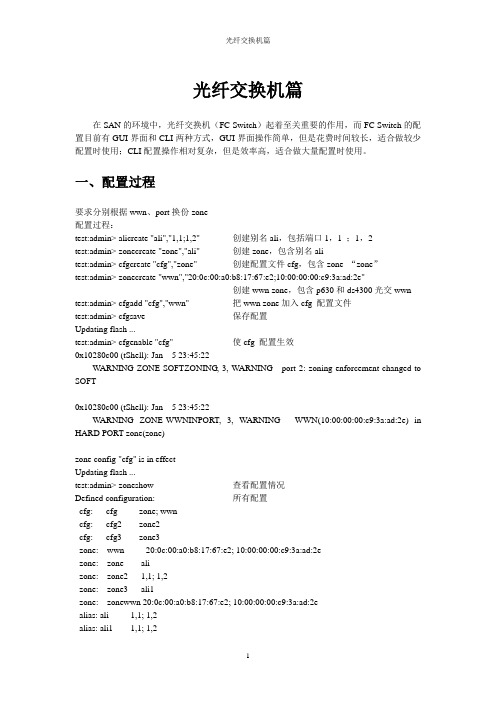
Updating flash ...
test:admin> cfgenable "cfg"使cfg配置生效
0x10280c00 (tShell): Jan 5 23:45:22
WARNING ZONE-SOFTZONING, 3, WARNING - port 2: zoning enforcement changed to SOFT
Updating flash ...
test:admin> zoneshow查看配置情况
Defined configuration:所有配置
cfg: cfg zone; wwn
cfg: cfg2 zone2
cfg: cfg3 zone3
zone: wwn 20:0c:00:a0:b8:17:67:e2; 10:00:00:00:c9:3a:ad:2e
aliadd "array1", "1,2"
aliremove "array1", "1,2"
alidelete "array1"
三、总结
1、
wwn号zone可以跨越portzone。
zone外端口和zone内端口无法连接
2、命令规律
创建zone、别名、cfg分别是
Zonecreate、alicreate、cfgcreate
配置过程:
test:admin> alicreate "ali","1,1;1,2"创建别名ali,包括端口1,1;1,2
test:admin> zonecreate "zone","ali"创建zone,包含别名ali
brocade光纤交换机基本配置
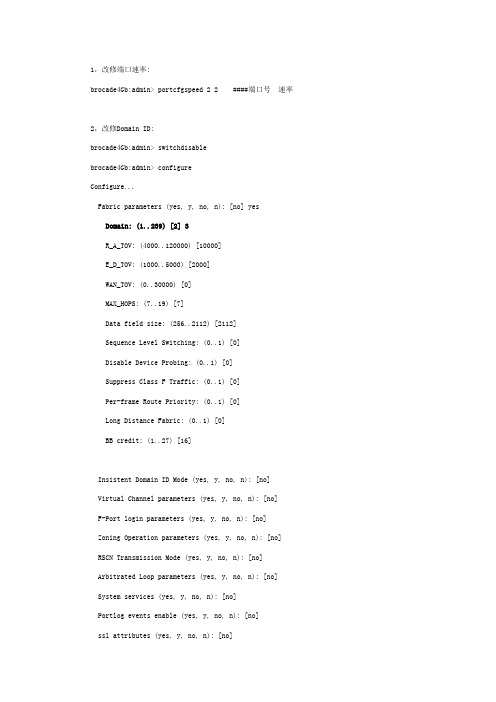
1,改修端口速率:brocade4Gb:admin> portcfgspeed 2 2 ####端口号速率2,改修Domain ID:brocade4Gb:admin> switchdisablebrocade4Gb:admin> configureConfigure...Fabric parameters (yes, y, no, n): [no] yes Domain: (1..239) [2] 3R_A_TOV: (4000..120000) [10000]E_D_TOV: (1000..5000) [2000]WAN_TOV: (0..30000) [0]MAX_HOPS: (7..19) [7]Data field size: (256..2112) [2112]Sequence Level Switching: (0..1) [0]Disable Device Probing: (0..1) [0]Suppress Class F Traffic: (0..1) [0]Per-frame Route Priority: (0..1) [0]Long Distance Fabric: (0..1) [0]BB credit: (1..27) [16]Insistent Domain ID Mode (yes, y, no, n): [no]Virtual Channel parameters (yes, y, no, n): [no] F-Port login parameters (yes, y, no, n): [no]Zoning Operation parameters (yes, y, no, n): [no] RSCN Transmission Mode (yes, y, no, n): [no]Arbitrated Loop parameters (yes, y, no, n): [no] System services (yes, y, no, n): [no]Portlog events enable (yes, y, no, n): [no]ssl attributes (yes, y, no, n): [no]rpcd attributes (yes, y, no, n): [no]cfgload attributes (yes, y, no, n): [no]webtools attributes (yes, y, no, n): [no]Custom attributes (yes, y, no, n): [no]System (yes, y, no, n): [no]WARNING: The domain ID will be changed. The port level zoning may be affectedbrocade4Gb:admin> savehistorybrocade4Gb:admin> switchenable3,配置及查看IP地址brocade4Gb:admin> ipaddrsetbrocade4Gb:admin> ipaddrshow4,配置zonebrocade4Gb:admin> zonecreate "testzone2","3,2;3,0" 创建zone名为testzone2,成员为3,2和3,0端口brocade4Gb:admin> zoneremove "testzone2","3,2" 删除zone名为testzone2中的成员:3,2 brocade4Gb:admin> zoneadd "testzone2","3,2" 增加zone名为testzone2中的成员:3,2 brocade4Gb:admin> zonecreate "testzone1","3,1;3,0"brocade4Gb:admin> cfgcreate "zoneconf1","testzone1;testzone2" 创建一个zone配置为:zoneconf1;成员为:testzone1和testzone2brocade4Gb:admin> cfgremove "zoneconf1","testzone1" 删除zone配置:zoneconf1中的成员:testzone1brocade4Gb:admin> cfgadd "zoneconf1","testzone1" 增加zone配置:zoneconf1中的成员:testzone1brocade4Gb:admin> cfgenable zoneconf1 应用zone配置:zoneconf1 brocade4Gb:admin> cfgsave 保存配置:zoneconf1。
C9120光纤交换机配置说明
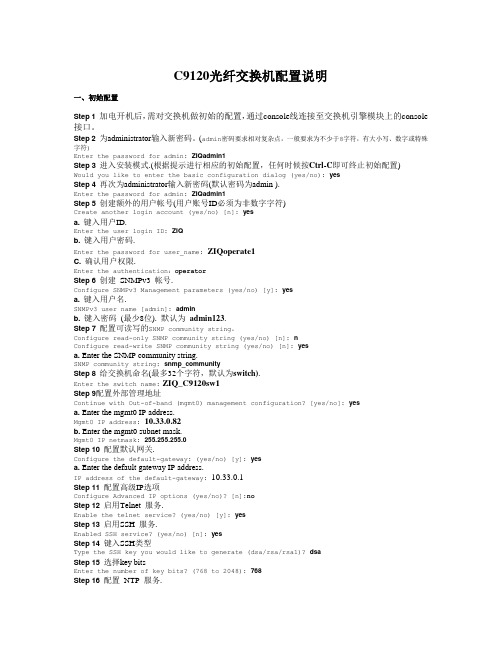
C9120光纤交换机配置说明一、初始配置Step 1 加电开机后,需对交换机做初始的配置,通过console线连接至交换机引擎模块上的console 接口。
Step 2 为administrator输入新密码。
(admin密码要求相对复杂点,一般要求为不少于8字符,有大小写、数字或特殊字符)Enter the password for admin: ZIQadmin1Step 3 进入安装模式.(根据提示进行相应的初始配置,任何时候按Ctrl-C即可终止初始配置)Would you like to enter the basic configuration dialog (yes/no): yesStep 4 再次为administrator输入新密码(默认密码为admin ).Enter the password for admin: ZIQadmin1Step 5 创建额外的用户帐号(用户账号ID必须为非数字字符)Create another login account (yes/no) [n]: yesa. 键入用户ID.Enter the user login ID: ZIQb. 键入用户密码.Enter the password for user_name: ZIQoperate1C. 确认用户权限.Enter the authentication:operatorStep 6 创建SNMPv3 帐号.Configure SNMPv3 Management parameters (yes/no) [y]: yesa. 键入用户名.SNMPv3 user name [admin]: adminb. 键入密码(最少8位). 默认为admin123.Step 7 配置可读写的SNMP community string。
Configure read-only SNMP community string (yes/no) [n]: nConfigure read-write SNMP community string (yes/no) [n]: yesa. Enter the SNMP community string.SNMP community string: snmp_communityStep 8 给交换机命名(最多32个字符,默认为switch).Enter the switch name:ZIQ_C9120sw1Step 9配置外部管理地址Continue with Out-of-band (mgmt0) management configuration? [yes/no]: yesa. Enter the mgmt0 IP address.Mgmt0 IP address:10.33.0.82b. Enter the mgmt0 subnet mask.Mgmt0 IP netmask: 255.255.255.0Step 10 配置默认网关.Configure the default-gateway: (yes/no) [y]: yesa. Enter the default gateway IP address.IP address of the default-gateway: 10.33.0.1Step 11 配置高级IP选项Configure Advanced IP options (yes/no)? [n]:noStep 12 启用Telnet 服务.Enable the telnet service? (yes/no) [y]: yesStep 13 启用SSH 服务.Enabled SSH service? (yes/no) [n]: yesStep 14 键入SSH类型Type the SSH key you would like to generate (dsa/rsa/rsa1)? dsaStep 15 选择key bitsEnter the number of key bits? (768 to 2048): 768Step 16 配置NTP 服务.Configure NTP server? (yes/no) [n]: yesStep 17 交换机端口默认状态(不包含管理以太端口)Configure default switchport interface state (shut/noshut) [shut]: no shutStep 18 配置交换机默认trunk 模式.Configure default switchport trunk mode (on/off/auto) [on]: offStep 19 配置交换机默认PortChannel auto-create 状态.Configure default port-channel auto-create state (on/off) [off]: offStep 20 配置交换机默认zone 策略.(如果选择deny,则未划入特定zone的端口将不属于任何一个zone,一般建议为permit,但在本案例中选用了deny)Configure default zone policy (permit/deny) [deny]: denyStep 21 配置交换机默认全zone set分布策略。
光纤交换机配置详解

光纤交换机配置详解目录第1章S A N结构的存储区域(Z O N E)的规划 (2)第2章收集光纤交换机的配置信息 (5)2.1总体信息 (5)2.2Zone配置信息 (5)第3章网上参考文档 (6)3.1参考文档1 (6)3.2参考文档2 (7)3.3参考文档3 (8)第1章SAN结构的存储区域(ZONE)的规划在传统的没有SAN网络存在的系统中,网络中的各台主机是相互独立的,主机只能访问自己的硬盘,数据不会在存储级丧失安全性。
为了是SAN网络的可用性,在部署SAN架构的时候,一般都采用了冗余的架构,为了使这些可用的设备互不影响,,使主机访问存储设备路径的唯一性,需要对SAN架构中的存储设备,光纤交换机,主机划分不同的ZONE。
具体划分ZONE的方法详见下实例。
一号工程在实施之初大多数都采用如下的方案,这种方案存在一定的隐患,即光纤交换机没有冗余,这种方案如果不进行ZONE的设置,可能会导致系统不能使用存储阵列的情况。
我们建议个烟厂的系统管理员对一号工程的SAN网络进行检查,并对系统进行设置。
一.环境:DB2:HBA1/HBA2WAS:HBA1/HBA2FAST600:控制器A/控制器BSAN Switch: ibm h08或ibm h16二.配置原则:以一块HBA卡对应一个控制器的原则进行zone配置连接示意图三.具体配置操作步骤和方法:1. 用网线连接到交换机的管理口#telnet 10.77.77.77用户名:admin密码:password2. 查看交换机器端口连接#switchshowArea Port Media Speed State==============================0 0 id N2 Online F-Port 10:00:00:00:c9:42:a0:44(DB2_HBA1)1 1 id N2 Online F-Port 10:00:00:00:c9:45:b6:ea (DB2_HBA2)2 2 id N2 Online F-Port 20:05:00:a0:b8:18:d2:0a (WAS_HBA1)3 3 id N2 Online F-Port 20:04:00:a0:b8:18:d2:0a (WAS_HBA2)4 4 id N4 Online (控制器A)5 5 id N4 Online (控制器B)6 6 id N4 No_Light7 7 id N4 No_Light8 8 -- N4 No_Module (No POD License) Disabled3.划分zone输入以下命令zoneCreate "zone1","1,0;1,4"zoneCreate "zone2","1,1;1,5"zoneCreate "zone3","1,2;1,4"zoneCreate "zone4","1,3;1,5"cfgCreate "ibmp630","zone1;zone2; zone3; zone3"cfgEnable "ibmp630"cfgSave4.最后查看ZONE的划分做最后校验# zoneshowDefined configuration:cfg: ibmp630 zone1; zone1; zone1; zone1zone: zone1 1,0; 1,4 zone: zone2 1,1; 1,5 zone: zone3 1,2; 1,4 zone: zone4 1,3;1,5 Effective configuration: cfg: ibmp630zone: zone1 1,01,4 zone: zone2 1,11,5 zone: zone3 1,21,4 zone: zone4 1,31,5第1章收集光纤交换机的配置信息1.1 总体信息#switchshow例子1:例子2:1.2 Zone配置信息#zoneshow例子1:例子2:第2章网上参考文档2.1 参考文档1来源:/logs/14713887.html在SAN的环境中,光纤交换机(FC Switch)起着至关重要的作用,而FC Switch 的配置目前有GUI界面和CLI两种方式,GUI界面操作简单,但是花费时间较长,适合做较少配置时使用;CLI配置操作相对复杂,但是效率高,适合做大量配置时使用。
博科310光纤交换机配置方法
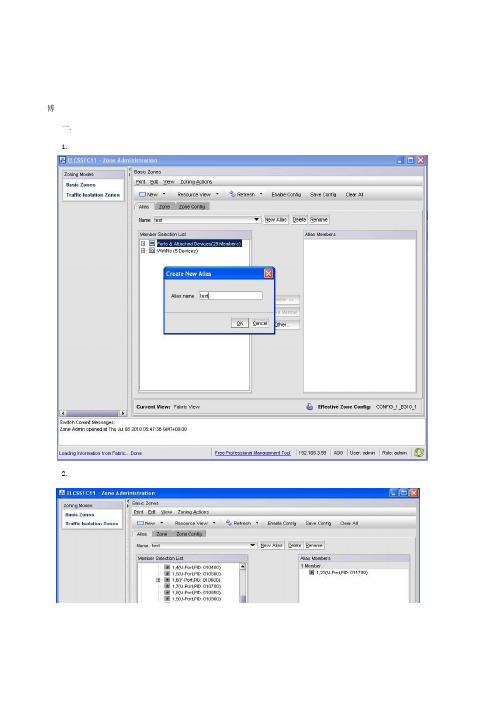
博科310光纤交换机配置方法
一.添加别名
1.点击zone admin,在出现的如下画面中选择"Alias",点击"New Alias",输入Alias的名字。
2.选择需要加入别名的端口,点击"Add Member";
二.设置zone
1.选择"Zone",点击"New Zone",输入Zone的名字。
2.将需要划分成一个zone的端口(显示的是alias名)添加到zone中,如下图。
三.zone 配置(cfg name)
当划分完zone后,需要把zone添加到zone配置中,可以有多个zone配置,但同时只有一个生效。
1.点击"Zone Config",选择zone配置的名字,将zone添加到zone配置当中。
四。
保存
设定完zone配置后,需要点击"Save Config"保存配置,"Enable Config"使能配置.完成配置。
EMCDS-300B光纤交换机配置文档

EMCDS-300B光纤交换机配置⽂档EMC DS300B光纤交换机配置Zone
系统要求:使⽤WEB⽅式连接,配置机器需要安装有JAVA
光纤交换机默认的IP地址:10.77.77.77
默认的⼦⽹掩码:255.255.255.0
1.给配置机器配置⼀个和光纤交换机相同⽹段的IP地址.
例如:10.77.77.50/24
2.把⽹线⼀端插⼊光前交换机的⽹络配置⼝,
备注:光纤交换机上有2个管理⼝,1个是⽤串⼝⽅式,这⾥使⽤的是IP管理⼝.
3.使⽤IE,直接键⼊:10.77.77.77
输⼊⽤户名和密码.
默认⽤户名:admin
默认密码:password
4.下图为初试界⾯
5.点击界⾯左侧的Zone Admin
6.下图为Zone Admin的界⾯
7先点击红线标出的Zone,然后点击绿线标出New Zone,会出现输⼊Zone Name 的对话框.
8. 先选择Zone名称,然后把交换机的端⼝添加进Zone内.
9. 然后创建Zone Congfig组
10. 选择congfig名称,然后把配置好的Zone添加进congfig中
11. 然后Save Config ,然后Enable Config。
博科光纤交换机配置
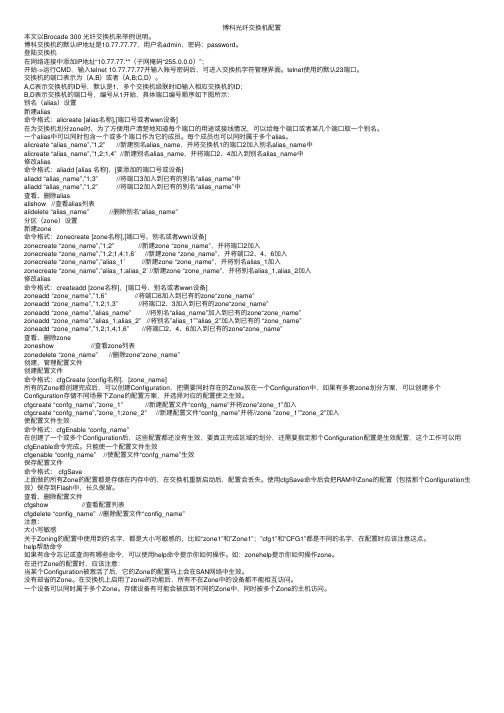
博科光纤交换机配置本⽂以Brocade 300 光纤交换机来举例说明。
博科交换机的默认IP地址是10.77.77.77,⽤户名admin,密码:password。
登陆交换机在⽹络连接中添加IP地址“10.77.77.**(⼦⽹掩码“255.0.0.0)”;开始->运⾏CMD,输⼊telnet 10.77.77.77并输⼊账号密码后,可进⼊交换机字符管理界⾯。
telnet使⽤的默认23端⼝。
交换机的端⼝表⽰为(A,B)或者(A,B;C,D)。
A,C表⽰交换机的ID号,默认是1,多个交换机级联时ID输⼊相应交换机的ID;B,D表⽰交换机的端⼝号,编号从1开始,具体端⼝编号顺序如下图所⽰:别名(alias)设置新建alias命令格式:alicreate [alias名称],[端⼝号或者wwn设备]在为交换机划分zone时,为了⽅便⽤户清楚地知道每个端⼝的⽤途或接线情况,可以给每个端⼝或者某⼏个端⼝取⼀个别名。
⼀个alias中可以同时包含⼀个或多个端⼝作为它的成员。
每个成员也可以同时属于多个alias。
alicreate “alias_name”,”1,2” //新建别名alias_name,并将交换机1的端⼝2加⼊别名alias_name中alicreate “alias_name”,”1,2;1,4” //新建别名alias_name,并将端⼝2、4加⼊到别名alias_name中修改alias命令格式:aliadd [alias 名称],[要添加的端⼝号或设备]aliadd “alias_name”,”1,3” //将端⼝3加⼊到已有的别名“alias_name”中aliadd “alias_name”,”1,2” //将端⼝2加⼊到已有的别名“alias_name”中查看、删除aliasalishow //查看alias列表alidelete “alias_name” //删除别名“alias_name”分区(zone)设置新建zone命令格式:zonecreate [zone名称],[端⼝号、别名或者wwn设备]zonecreate “zone_name”,”1,2” //新建zone “zone_name”,并将端⼝2加⼊zonecreate “zone_name”,”1,2;1,4;1,6’ //新建zone “zone_name”,并将端⼝2、4、6加⼊zonecreate “zone_name”,”alias_1’ //新建zone “zone_name”,并将别名alias_1加⼊zonecreate “zone_name”,”alias_1;alias_2’ //新建zone “zone_name”,并将别名alias_1,alias_2加⼊修改alias命令格式:createadd [zone名称],[端⼝号、别名或者wwn设备]zoneadd “zone_name”,”1,6” //将端⼝6加⼊到已有的zone“zone_name”zoneadd “zone_name”,”1,2;1,3” //将端⼝2、3加⼊到已有的zone“zone_name”zoneadd “zone_name”,”alias_name” //将别名“alias_name”加⼊到已有的zone“zone_name”zoneadd “zone_name”,”alias_1;alias_2” //将别名”alias_1””alias_2”加⼊到已有的 “zone_name”zoneadd “zone_name”,”1,2;1,4;1,6” //将端⼝2、4、6加⼊到已有的zone“zone_name”查看、删除zonezoneshow //查看zone列表zonedelete “zone_name” //删除zone“zone_name”创建、管理配置⽂件创建配置⽂件命令格式:cfgCreate [config名称],[zone_name]所有的Zone都创建完成后,可以创建Configuration,把需要同时存在的Zone放在⼀个Configuration中,如果有多套zone划分⽅案,可以创建多个Configuration存储不同场景下Zone的配置⽅案,并选择对应的配置使之⽣效。
(完整版)光纤交换机配置手册
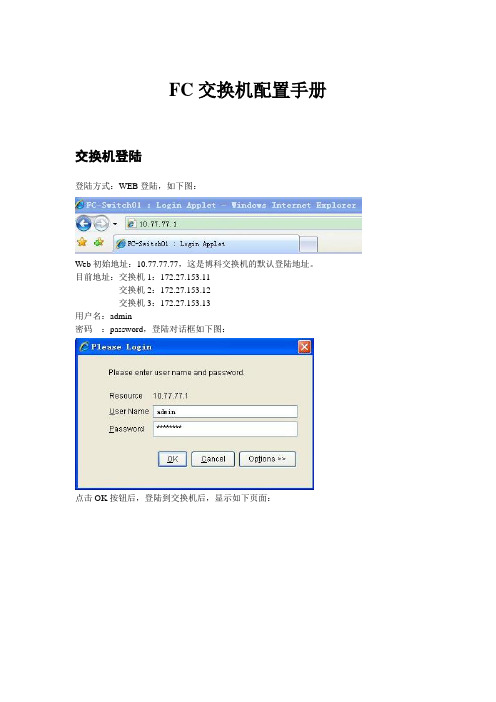
FC交换机配置手册交换机登陆登陆方式:WEB登陆,如下图:Web初始地址:10.77.77.77,这是博科交换机的默认登陆地址。
目前地址:交换机1:172.27.153.11交换机2:172.27.153.12交换机3:172.27.153.13用户名:admin密码:password,登陆对话框如下图:点击OK按钮后,登陆到交换机后,显示如下页面:在下面这个图中,显示了交换机的一些设置参数。
在下面这个图中,显示交换机硬件等的状态。
例如图中中上半部分表示交换机的端口,绿色表示已经端口正常,并已经与客户端建立通信。
表示交换机电源状态,绿色指示灯表示电源正常。
下面这个图,这个图中的按钮,均为交换机的一些功能键,可查看交换机状态,以及进行交换机功能设置等。
交换机zoing划分方法点击左下角进入zoing划分页面:Zoing划分主要可按照两种方式进行:1.按照端口划分:即把同一个链路上的设备在光纤交换机上的端口划分为一个Zoing。
这种划分方式更换交换机端口后,Zoing会改变,需要重新划分。
2.按照WWn划分,即把同一个链路上的设备的WWN号(每一个光纤卡对应唯一一个WWN号)划分为一个Zoing,这种划分方式更换客户端的光纤卡后,Zoing会改变,需要重新划分。
我们采用的为第二种方式,即按照WWN划分。
点击红框中的按键”zone”:,即可进行zoing的划分。
上图为zoing的一些功能按键,其中:New Zong :建立新的zoingDelete :删除一个已经建立的zoingRename :重命名一个Zoing。
Copy :拷贝一个zoing。
点击New Zoing ,即可创建一个zoing。
点击后出现如下页面:,输入Zoing名称后,将WWN号添加到右侧空白处:点开图中交换机的端口上的加号,即显示出下一级目录,选中图中的EMULEX CORPORATION 10:00:00:00:C9:72:9E:58,点击中间的添加到右侧。
- 1、下载文档前请自行甄别文档内容的完整性,平台不提供额外的编辑、内容补充、找答案等附加服务。
- 2、"仅部分预览"的文档,不可在线预览部分如存在完整性等问题,可反馈申请退款(可完整预览的文档不适用该条件!)。
- 3、如文档侵犯您的权益,请联系客服反馈,我们会尽快为您处理(人工客服工作时间:9:00-18:30)。
光纤交换机配置
1年。
下载并安装JRE版本1.6u _ x Java
,将本地网卡的IP配置到10.77.77.0网段,以便与光通信管理端口10.77.77(配置完成后,可以ping,表示可以连接)
2连接。
将服务器的光纤通道-HBA1和光纤通道-HBA2分别连接到光纤,并将光纤的另一端分别连接到光纤交换机的端口
端口0-1和端口0-2光学端口端口1-1和端口1-2分别连接到EMC存储VNX5200的控制器A和控制器B。
连接图如下:
3。
光纤交换机配置:区域登录用户名:管理员密码:密码
有两种配置方式:登录网络后,通过图形配置ssh或telnet登录。
通过命令行CLI镜像配置(1) web登录:
直接浏览器输入10.77.77.77,然后输入用户名和密码,通过图形登录灯单击区域,然后单击新建,将弹出要创建的区域的名称,并输入新名称。
点击成员选择列表添加需要添加的端口,
在此添加端口0-1,端口1-1至
在新建区域1添加端口0-2,端口1-2至
在新建区域2最后,保存配置-?启用的区域使配置生效
(2) CLI登录:
ssh到10.77.77.77直接通过putty和xshell等工具,或通过cmd telnet
到10.77.77.77,输入用户名admin,密码
使用命令switchshow查看与交换机相关的信息
创建别名alicreate“易于记忆的名称”、“端口号”或端口号”
创建一个区域,端口之间用分号分隔,其中刚刚通过别名创建的端口和交换机自己的域0和端口号1被添加到区域创建” zone1 “,” 0-1;1-1 “
CFG创建\(创建区域配置文件)
启用配置文件可生成的区域1_cfg保存配置保存。
